Sedan lanseringen av Windows 8 har vi settmånga appar och hackar som gör att du kan få åtkomst till funktionaliteten i Modern UI eller Startskärm från skrivbordet, eller vice versa. Till exempel tillbaka i november behandlade vi ett tips om att lägga till en "Alla appar" -genväg till skrivbordet och aktivitetsfältet i Windows 8. Även om Microsoft har syftat till att förändra hur människor använder Windows, är det många som inte vill omfatta förändringen och helt enkelt vill använda operativsystemet på konventionellt sätt. Några av de bästa exemplen är det stora antalet Start-menyverktyg som gör att du kan inaktivera Start-skärmen och ta tillbaka Start-menyn i Windows 8. Medan skrivbordet fortfarande är standardarbetsområdet för de flesta, kan man inte förneka användbarheten av Modern UI, speciellt Windows Store-appar. Men om du har inaktiverat startskärmen kan det vara lite svårt att komma åt dessa appar. Idag kommer vi att guida dig genom processen för att möjliggöra åtkomst till alla dina moderna UI-appar direkt från Windows skrivbordsmiljö.
Så här fungerar det: måste du skapa en ny genväg och använda en specifik platssträng för den för att få tillgång till listan över alla installerade moderna UI-appar. Högerklicka var som helst på skrivbordet och välj att skapa en ny genväg. Kopiera och klistra in följande plats i dialogrutan Skapa genväg:
%windir%explorer.exe shell:::{4234d49b-0245-4df3-b780-3893943456e1}
När du har klistrat in den här strängen som platsen som visas på skärmdumpen ovan. klicka på Nästa, välj och namn på genvägen och klicka på Slutför för att skapa genvägen.
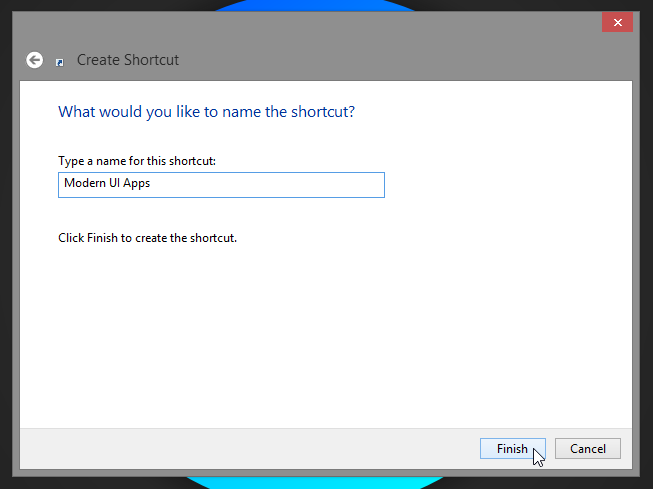
Som standard har genvägen filenExplorer-ikonen. För att ändra dess ikon, högerklicka på genvägen, välj Egenskaper och välj alternativet Ändra ikon. Du kan nu välja en ikon från den givna listan eller välja en anpassad. Du kan ladda ner den anpassade ikonen som vi använde för den här guiden från den här länken.
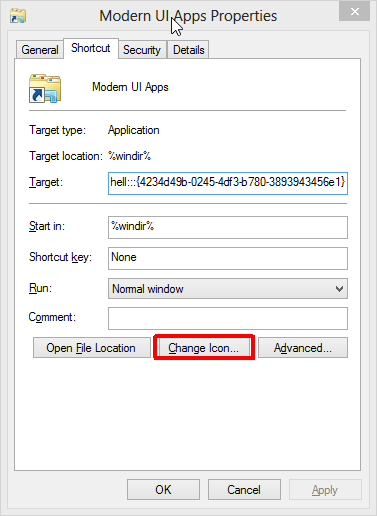
Öppna genvägen tar dig direkt till en mapp som innehåller genvägar för alla dina installerade moderna UI-appar. Dubbelklicka bara på någon genväg för att köra appen.
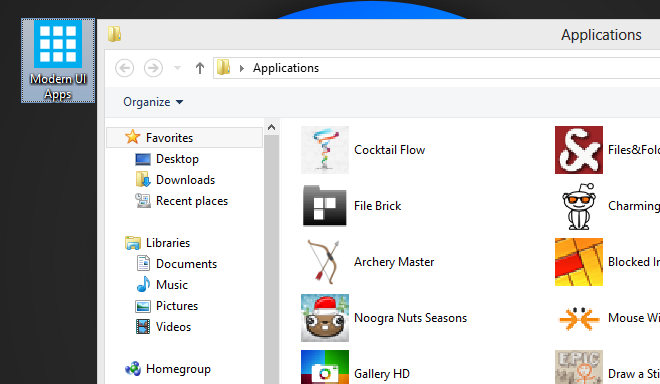
Om du inte är en fan av Start Screen och harbytte till en av lösningarna för att ersätta den och ta tillbaka den klassiska Startmenyn, detta tips kommer säkert att hjälpa dig att helt undvika startskärmen genom att eliminera behovet av att besöka den även för att lansera moderna UI-appar.
Tack, Matt!













kommentarer